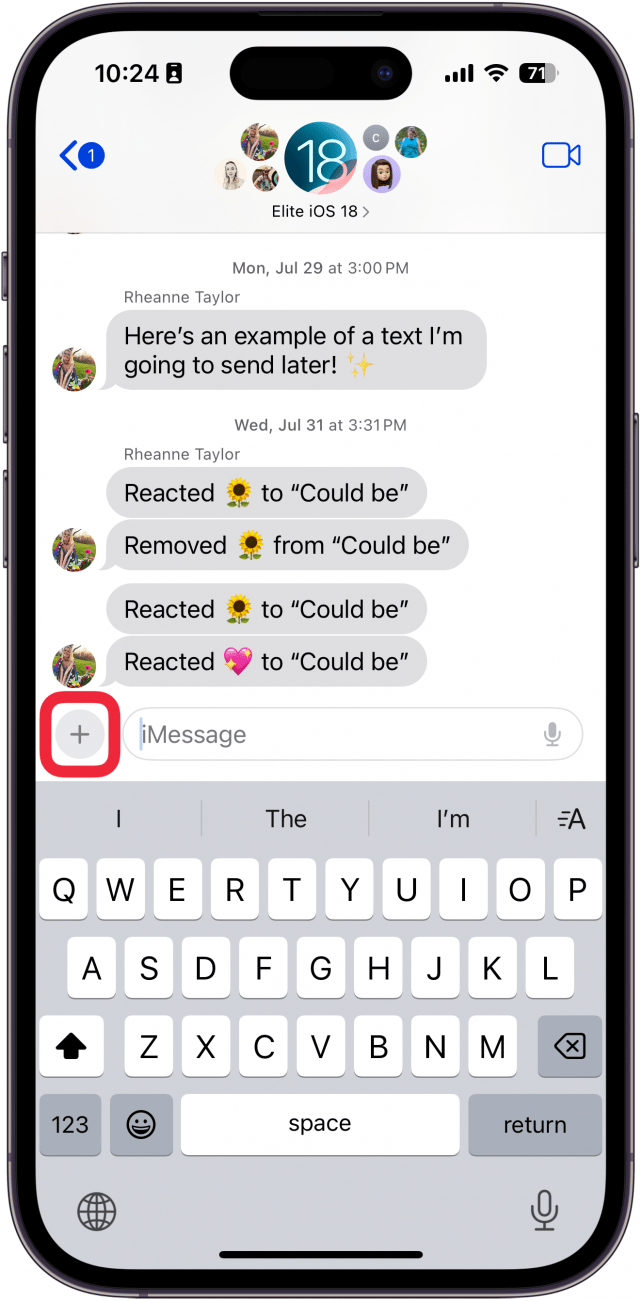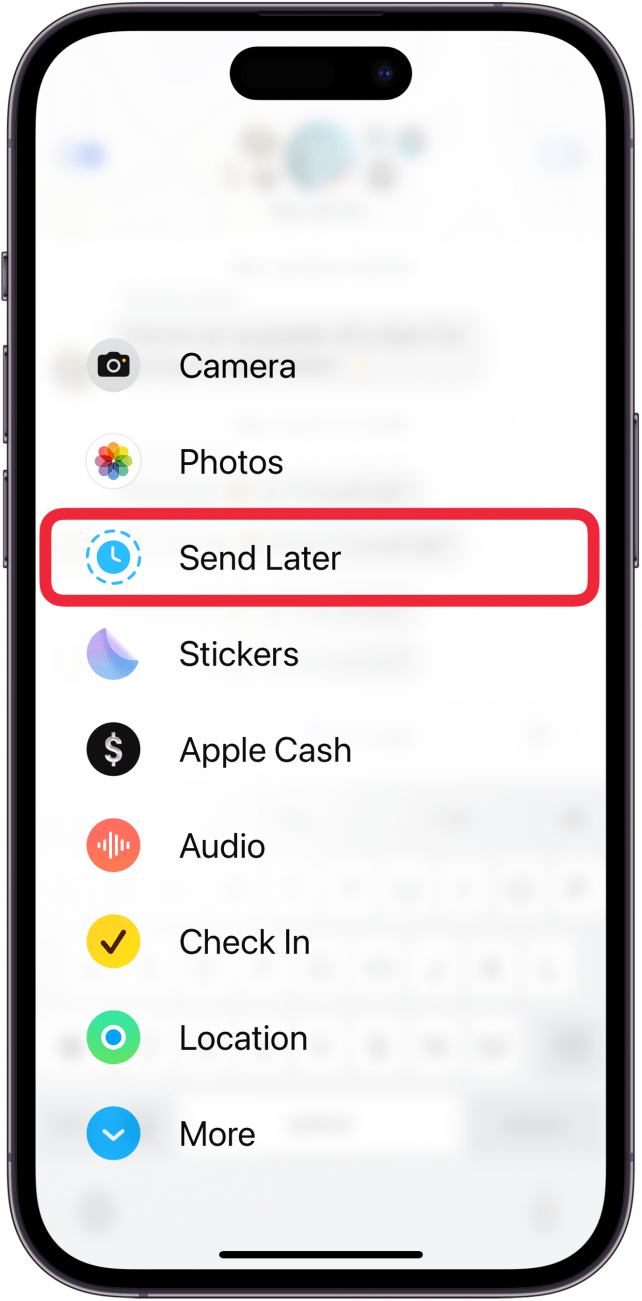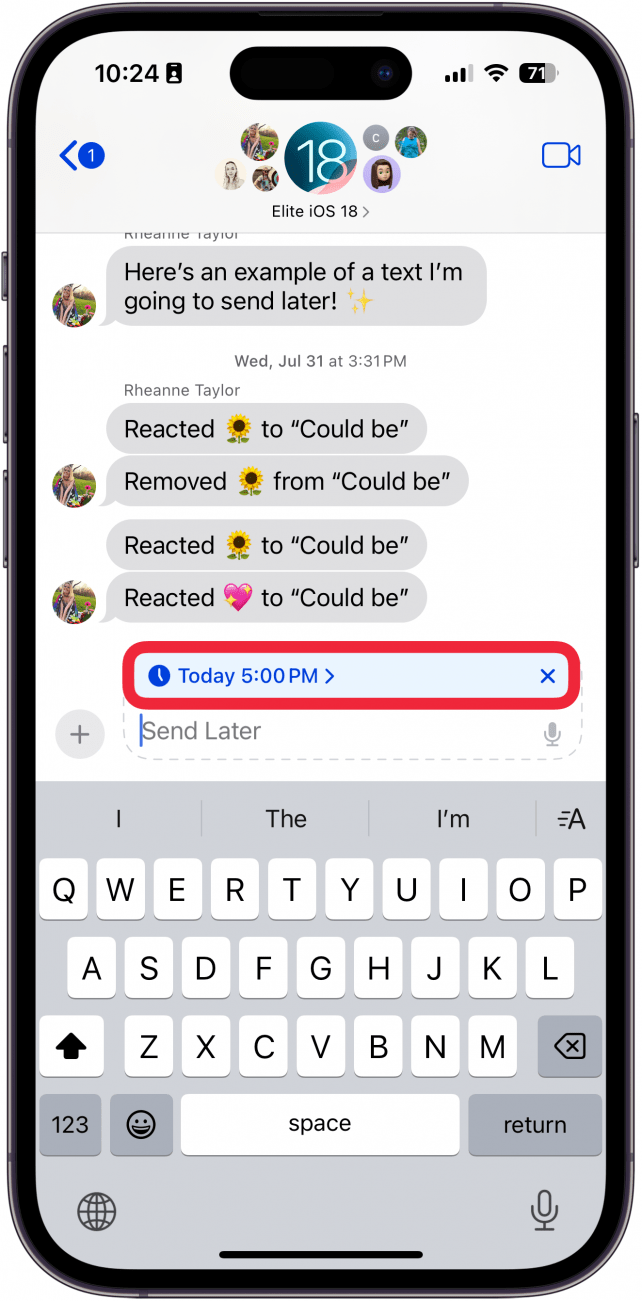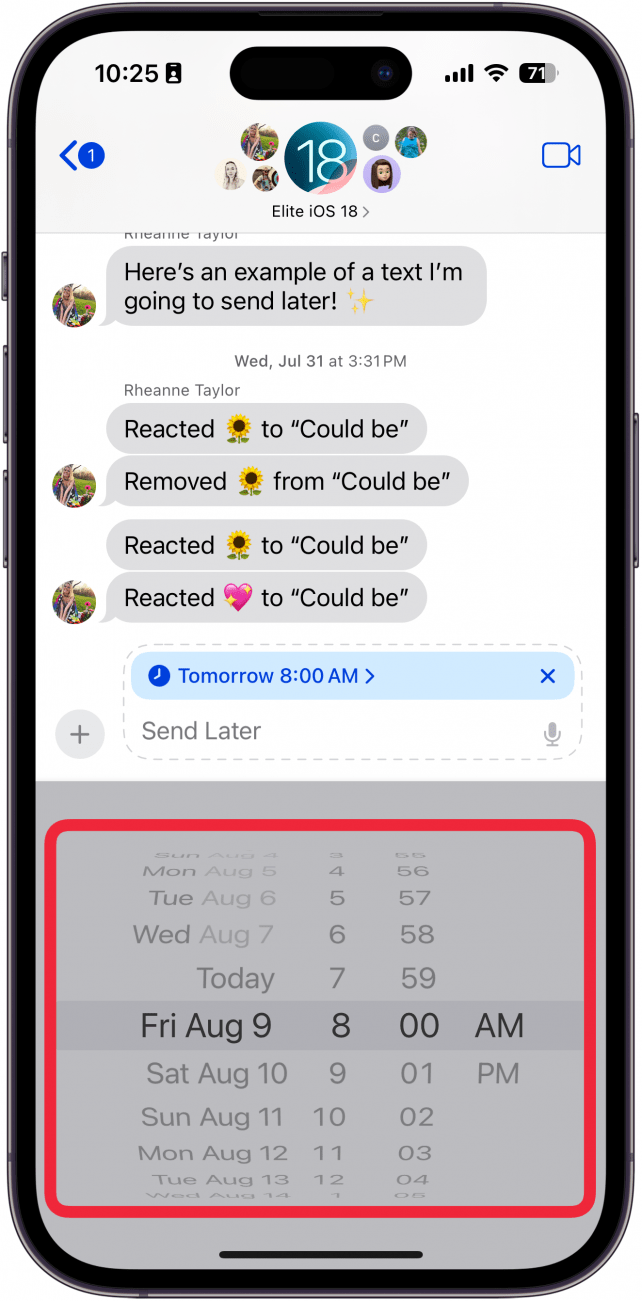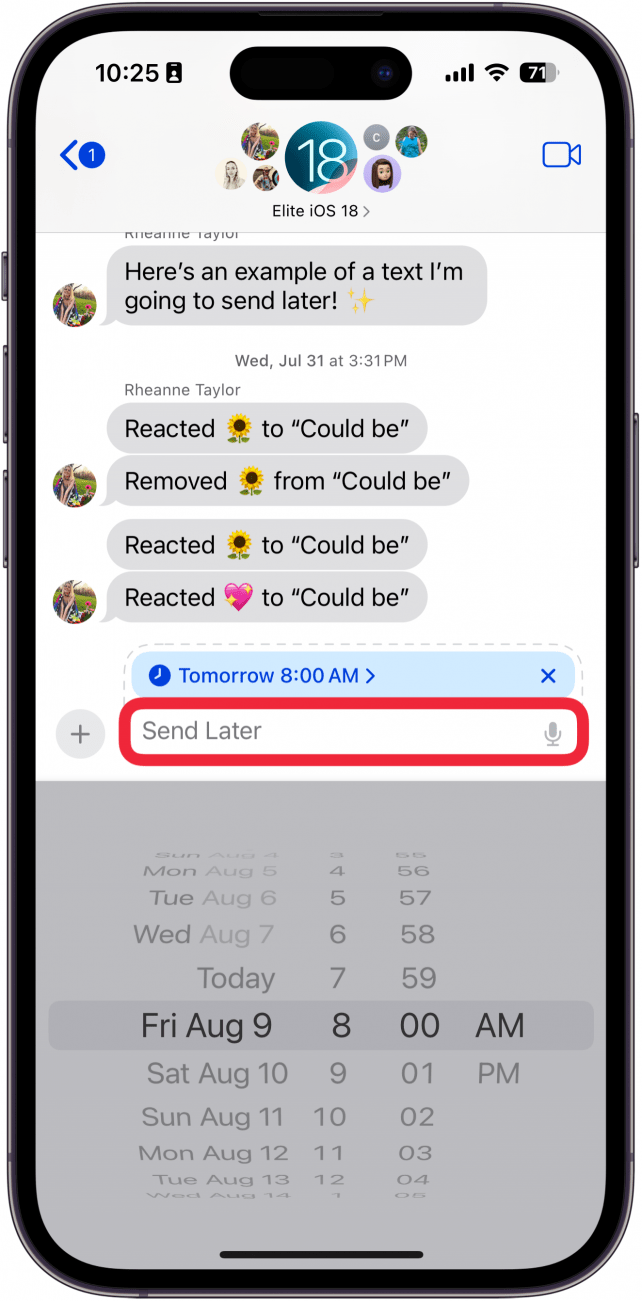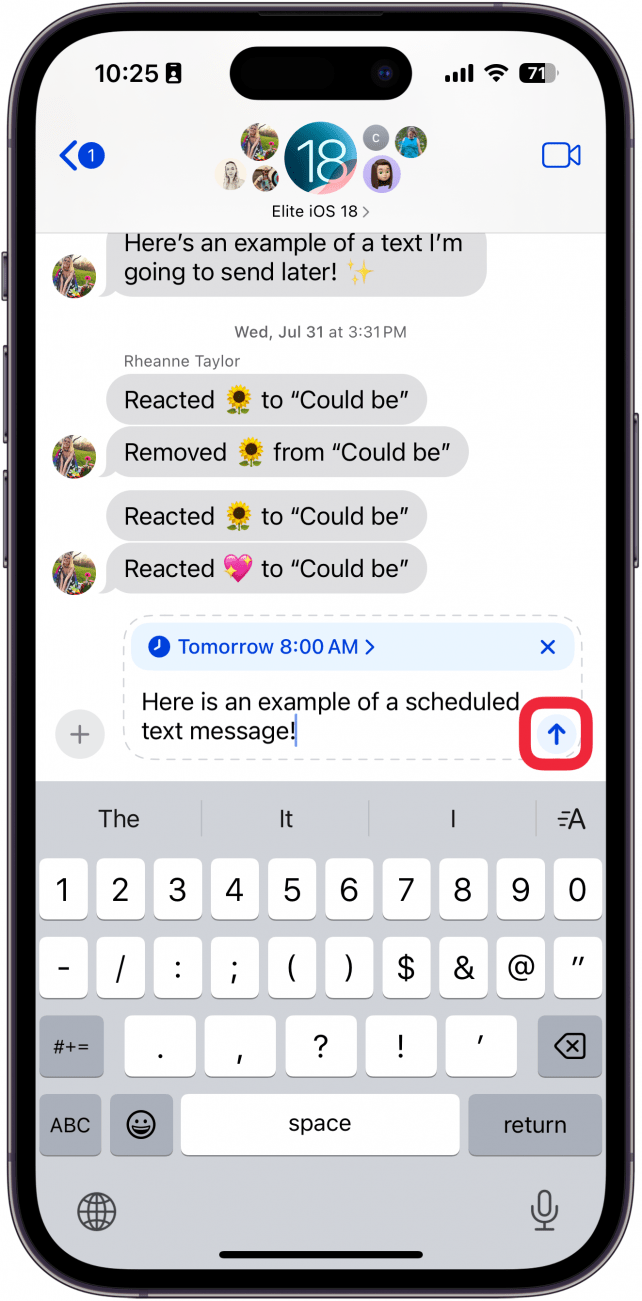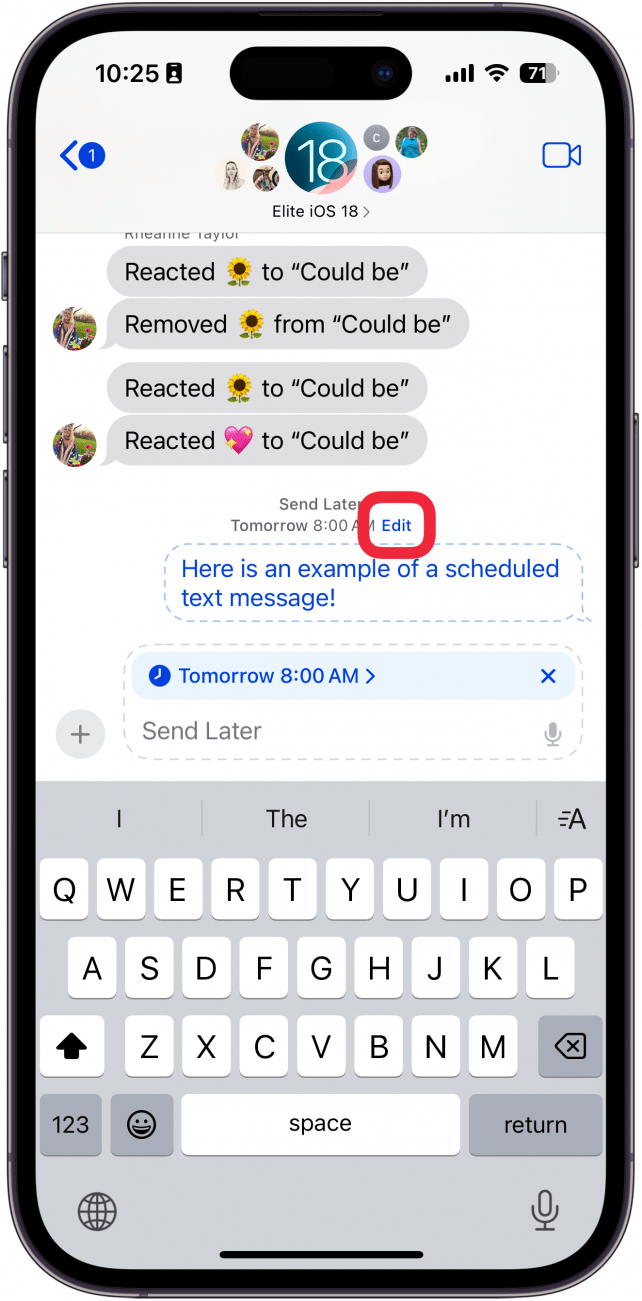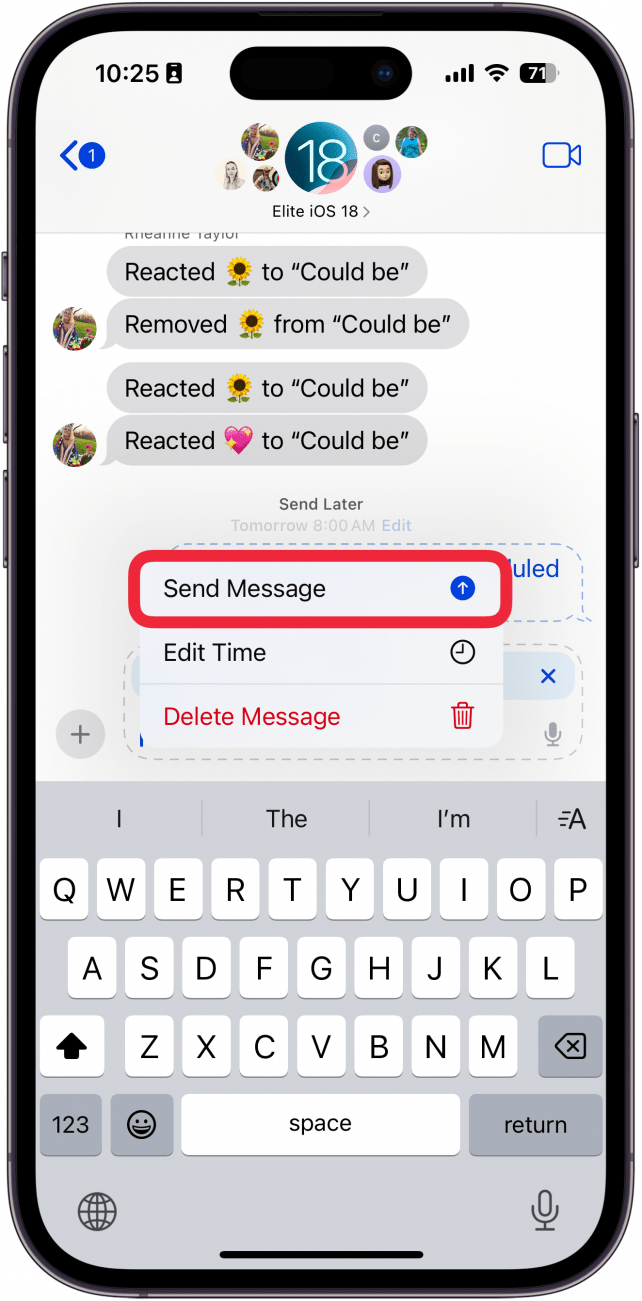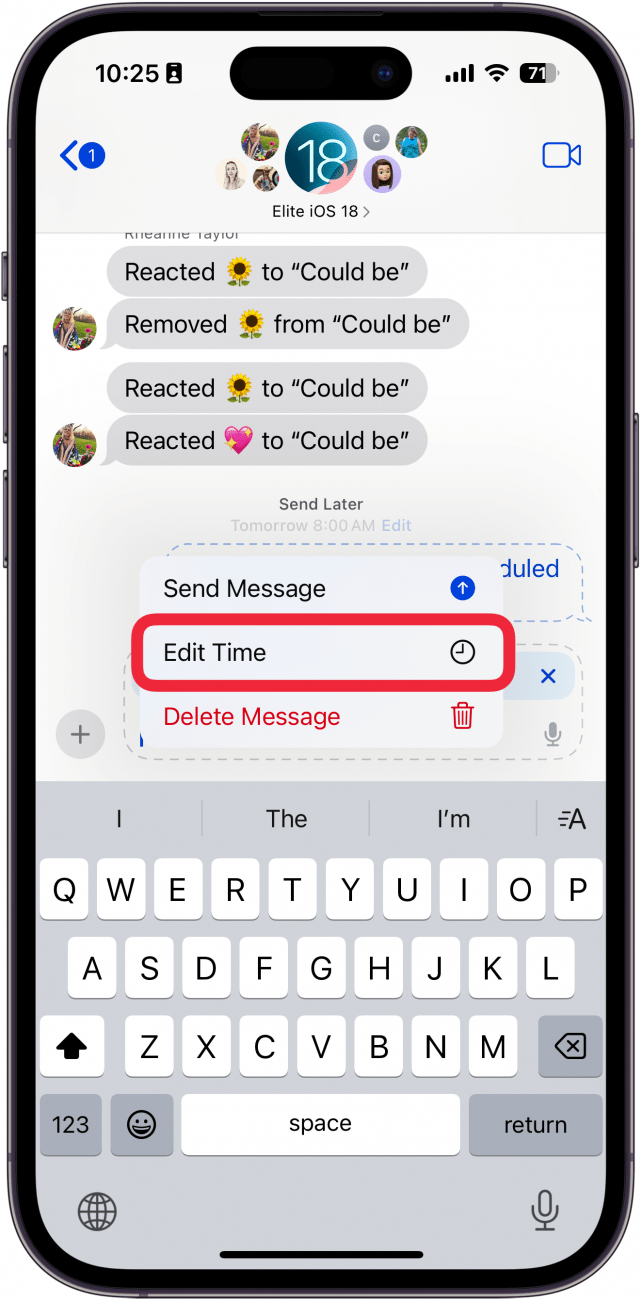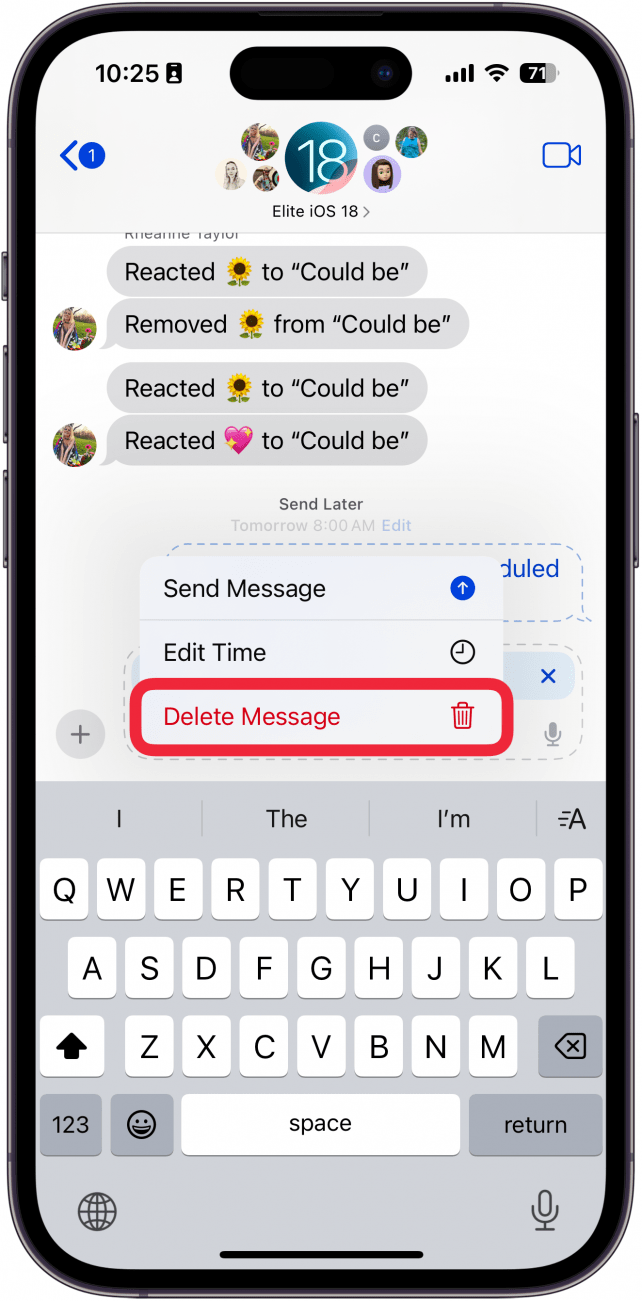iOS’ta mesaj zamanlamak eskiden yalnızca özel bir kısayol oluşturarak yapılabilen bir işlemdi. Ancak, Apple’ın en son yazılımı artık iPhone’da bir mesaj planlamanıza izin veriyor. iPhone’unuzda bir mesajı nasıl planlayacağınızı öğrenmek için okumaya devam edin!
Bu İpucunu Neden Seveceksiniz?
- **Mesajlarınızı daha sonrası için planlayarak garip zamanlarda mesajlaşmaktan kaçının.
- Önemli bilgileri göndermek için bir metin planlayın, böylece daha sonra unutmazsınız.
iPhone’da Mesajlar Nasıl Zamanlanır
Sistem Gereksinimleri
Bu ipucu iOS 18 veya sonraki sürümleri çalıştıran iPhone’larda çalışır. iOS’un en son sürümüne] (https://www.iphonelife.com/content/how-to-update-to-ios-11-iphone-ipad) nasıl güncelleme yapacağınızı öğrenin.
En son iOS güncellemeleriyle, bir iMessage’ı daha sonraki bir tarihte göndermek üzere zamanlayabilirsiniz. Bu özelliği gece geç saatlerde bir arkadaşıma bir şey söylemem gerektiğini hatırladığımda kullandım, ancak gecenin ortasında onları uyandıracak kadar önemli değildi. Bunun yerine, ertesi sabah ilgili bilgileri içeren zamanlanmış bir mesaj ayarlayarak onlara mesaj atmayı unutmadığımdan emin oldum. İşte iPhone’unuzda mesajları nasıl zamanlayacağınız:
 iPhone’unuzun gizli özelliklerini keşfedinGünde sadece bir dakika içinde iPhone’unuzda ustalaşabilmeniz için günlük bir ipucu (ekran görüntüleri ve net talimatlarla) alın.
iPhone’unuzun gizli özelliklerini keşfedinGünde sadece bir dakika içinde iPhone’unuzda ustalaşabilmeniz için günlük bir ipucu (ekran görüntüleri ve net talimatlarla) alın.
Not
Bu özellik yalnızca iMessage metinleri gönderirken çalışır. RCS/SMS mesajları gönderiyorsanız, Daha Sonra Gönder özelliğini kullanamazsınız.
- Bir iMessage konuşması açın ve metin kutusunun yanındaki artı simgesine dokunun.

- Daha Sonra Gönder** öğesine dokunun. Not: Bu menüdeki seçenekler farklı kullanıcılar için farklı şekilde düzenlenmiş olabileceğinden, Daha Sonra Gönder düğmenizi bulmak için Daha Fazla öğesine dokunmanız gerekebilir.

- Günün saatine bağlı olarak, tarih ve saat otomatik olarak ayarlanacaktır. Metninizin ne zaman gönderileceğini değiştirmek için dokunun.

- Metnin gönderilmesini istediğiniz tarih ve saati seçmek için kaydırma tekerleğini kullanın.

- Tarihi seçtiğinizde metin kutusuna dokunun.

- Mesajınızı yazın ve ardından gönder öğesine dokunun.

- Metnin daha sonra gönderileceğini belirtmek için metin kesikli bir anahat balonu içinde olacaktır. Değişiklik yapmak için Düzenle öğesini seçin.

- Mesajı Gönder mesajı hemen gönderecektir.

- Metnin gönderileceği zamanı değiştirmek için Zamanı Düzenle öğesini seçin.

- Silmek için Mesajı Sil öğesine dokunun.

iOS’ta mesaj zamanlamak eskiden yalnızca özel bir kısayol oluşturarak yapılabilen bir işlemdi. Ancak, Apple’ın en son yazılımı artık iPhone’da bir mesaj planlamanıza izin veriyor. iPhone’unuzda bir mesajı nasıl planlayacağınızı öğrenmek için okumaya devam edin!
Bu İpucunu Neden Seveceksiniz?
- **Mesajlarınızı daha sonrası için planlayarak garip zamanlarda mesajlaşmaktan kaçının.
- Önemli bilgileri göndermek için bir metin planlayın, böylece daha sonra unutmazsınız.
- iPhone’da Mesajlar Nasıl Zamanlanır